Полностью отключаем встроенный антивирус Защитник Windows
Часто встречаются ситуации, когда встроенный антивирус Защитник Windows не позволяет скачивать и сохранять на диске компьютера заведомо безопасный файл, принимая его за вирус или потенциально опасную программу. При попытке сохранения такого файла появляется соответствующее уведомление антивирусной программы «Защитник Windows» и опасный файл удаляется.
Уведомление Защитника Windows об обнаружении угроз
Наиболее легко и просто отключить встроенный антивирус Защитник Windows (он же Microsoft Defender) можно с помощью редактора локальной групповой политики (gpedit.msc), который часто используется для тонкой настройки различных параметров Windows.
Однако следует отметить, что данный способ подойдет только для редакций Windows 10 Pro (Профессиональная) и Windows 10 Enterprise (Корпоративная), если у вас установлена редакция Windows 10 Home (Домашняя) то данный способ для вас не подходит, из-за отсутствия в «домашней» версии Windows редактора локальной групповой политики.
🚩 Antimalware Service Executable
В этом случае отключение Защитника Windows производится с использованием редактора реестра.
Или можно вернуть редактор групповых политик в Home-версию как описано в этой статье.
Важно! В большинстве случаев перед изменением параметров, настраиваемых в редакторе системного реестра Windows требуется в обязательном порядке отключить Защитник Windows в Параметрах Windows.
Для этого переходим в Параметры -> Обновления и безопасность -> Защитник Windows
Отключаем все доступные пункты:
- » Защита в реальном времени » — выкл
- » Облачная защита » — выкл
- » Автоматическая отправка образцов » — выкл
- » Расширенные уведомления » — выкл
- » Защита от подделки » — выкл.
Отключение Защитника Windows в Параметрах
Важно! Отключенный таким образом Защитник Windows отключен лишь временно и в дальнейшем система снова активирует его!
Часть 1.
Отключение Защитника Windows c помощью редактора локальной групповой политики
1. Запускаем редактор локальных групповых политик, для этого нажимаем сочетание клавиш Win+R на клавиатуре и вводим команду » gpedit.msc «.
Если при при запуске команды вы увидели окно с ошибкой — проверьте редакцию Windows , т.к. запуск редактора локальных групповых политик возможен только для редакций Windows 10 Pro и Windows 10 Enterprise.
Запуск редактора групповой политики в Windows 10 Pro
2. В окне редактора локальных групповых политик в левой его части переходим к разделу » Антивирусная программа Microsoft Defender «, который отвечает за запуск Защитника Windows по следующей ветке:
Конфигурация компьютера -> Административные шаблоны -> Компоненты Windows -> Антивирусная программа Microsoft Defender.
В различных версиях Windows этот раздел может называться как » Антивирусная программа Защитник Windows «, что не принципиально.
Раздел Антивирусная программа Microsoft Defender
3. Находим параметр политики » Выключить антивирусную программу Microsoft Defender » и устанавливаем для него значение » Включено «, как показано на скриншоте ниже:
Если этот параметр включен, то антивирус Защитник windows не работает, и не выполняет на компьютерах поиск вредоносных и других нежелательных программ.
4. Отключаем службу, отвечающую за запуск защиты от вредоносных программ. Также, как указано в описании параметра политики, эта служба негативно влияет на производительность компьютера.
Находим параметры » Разрешить запуск службы защиты от вредоносных программ с обычным приоритетом » и » Разрешить постоянную работу службы защиты от вредоносных программ » и устанавливаем для них значение » Отключено » как на скриншоте ниже:
Отключение службы защиты от вредоносных программ
5. Далее выключаем защиту в реальном времени антивирусной программы Microsoft Defender, для этого переходим в подраздел » Защита в режиме реального времени «.
Для параметра » Выключить защиту в реальном времени » устанавливаем значение » Включено » как показано на скриншоте ниже:
Включение этого параметра отключит все уведомления, если вредоносная или нежелательная программа попытается установиться или запуститься на компьютере
Аналогичным образом для параметров » Включить наблюдение за пользователем «, » Проверять все загруженные файлы и вложения «, » Отслеживать активность программ и файлов » устанавливаем значение » Отключено «.
Отключение параметров защиты в реальном времени
6. Отключаем членство в облачном сообществе Microsoft MAPS
В левом окне редактора локальной групповой политики переходим к подразделу » MAPS «.
MAPS или Microsoft Advanced Protection Service — это онлайн-служба и облачное сообщество, некий коллективный разум который нацелен на быстрое превентивное обнаружение ранее неизвестных угроз и вредоносных программ.
В данном подразделе отключаем все параметры , кроме параметра » Отправлять образцы файлов «.
Отключение отправки образцов файлов
Важно! Отключение параметра » Присоединиться к Microsoft MAPS » также отключит возможность настройки расширенной облачной защиты и уровеня агрессии антивирусной программы Microsoft Defender при блокировании и сканировании подозрительных файлов. Если вы не используете облачную защиту — параметр можно смело отключить.
Для параметра » Отправлять образцы файлов, если требуется дальнейший анализ » устанавливаем значение » Включено «, а в нижней левой части окна в выпадающем меню выбираем значение » Никогда не отправлять «, как показано на скоиншоте ниже:
Отключение отправки образцов файлов
7. Перезагружаем компьютер. Защитник Windows успешно отключен!
Часть 2.
Отключение Защитника Windows c помощью редактора реестра
1. Запускаем редактор реестра, для этого нажимаем сочетание клавиш Win+R на клавиатуре, вводим команду » regedit » и нажимаем Enter.
2. В окне редактора реестра переходим к разделу » Windows Defender » по ветке:
HKLM SOFTWARE Policies Microsoft Windows Defender
3. Создаем в разделе » Windows Defender » три новых параметра типа DWORD (32 бита) и присваиваем каждому из них следующие значения:
- AllowFastServiceStartup — 0
- DisableAntiSpyware — 1
- ServiceKeepAlive — 0
4. В разделе » Windows Defender » переходим в подраздел » Real-Time Protection «, если такой подраздел отсутствует — то создайте его.
Создаем в подразделе три новых параметра типа DWORD (32 бита) и присваиваем каждому из них следующие значения:
- DisableIOAVProtection — 1
- DisableOnAccessProtection — 1
- DisableRealtimeMonitoring — 1
5. В разделе » Windows Defender » переходим в подраздел » SpyNet «, если такой подраздел отсутствует — то создаём его.
Создаем в подразделе три новых параметра типа DWORD (32 бита) и присваиваем каждому из них следующие значения:
- DisableBlockAtFirstSeen — 1
- LocalSettingOverrideSpynetReporting — 0
- SubmitSamplesConsent — 2
6. Отключаем службу Защитника Windows, для этого в редакторе реестра переходим к разделу » WinDefend » по ветке:
HKLM SYSTEM CurrentControlSet Services WinDefend
и для параметра » Start » установить значение » 4 «, как показано на скриншоте ниже:
7. Перезагружаем компьютер и убеждаемся что Защитник Windows отключен. Переходим в Параметры -> Обновления и безопасность -> Безопасность Windows -> Защита от вирусов и угроз
Если на компьютере не установлено других антивирусных программ, то в параметрах » Защиты от вирусов и угроз » увидим следующее:
Фраза подсвеченная красным цветом » Параметрами защиты от вирусов и угроз управляет ваша организация » означает что вы используя редактор групповой политики или редактор реестра принудительно отключили встроенную антивирусную программу Защитник Windows (Microsoft Defender).
Важно! Для того чтобы вновь активировать настройки Защитника Windows в Параметрах необходимо вернуть измененные в редакторе групповой локальной политики и/или редакторе реестра значения на значения по умолчанию.
Источник: dzen.ru
Как включить или отключить защитник Windows 10
Для операционной системы Windows 10 предусмотрен штатный антивирус, который позволяет защитить компьютер от вредоносного программного обеспечения. Пользователи могут самостоятельно настроить параметры антивирусной защиты, а также помещать на карантин файлы, которые являются потенциально опасными. Антивирус проводит плановое сканирование системы на предмет выявления угроз.
На низкопроизводительных компьютерах защитник существенно нагружает процессор и оперативную память, что приводит к различным сбоям. Устройство может не реагировать на запросы, не открывать программы или просто зависнуть. Поэтому многие владельцы ноутбуков предпочитают использовать стороннее антивирусное ПО. Таким образом, у большинства пользователей возникает вопрос, как отключить антивирус на Windows 10.
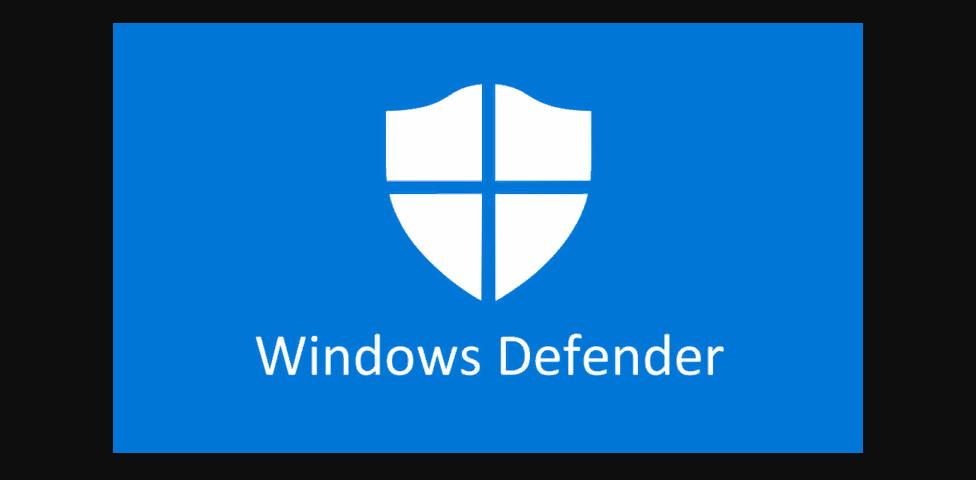
Встроенный антивирус Windows
Windows Defender — что это за приложение, для чего нужно
Программное обеспечение Defender представляет собой антивирус, который по умолчанию встроен в операционную систему. Его главная задача — защитить персональный компьютер от вредоносных программ. Помимо этого, он ежедневно сканирует систему и отправляет подозрительные файлы на карантин. При скачивании приложений из Интернета защитник может предупредить пользователя о том, что данные файлы представляют угрозу для ПК.
Настройки и дополнительные функции защитника Windows
Защитник Windows обладает следующими основными и дополнительными функциями:
- автономная проверка. Позволяет настроить проверку системы на предмет выявления опасных угроз. Предусмотрено несколько вариантов проверки: быстрая, полная и выборочная. В первом случае проверяются только папки «Загрузка», «Библиотека» и «Корзина». Во втором случае система сканируется полностью, проверяются локальные диски, файлы конфигурации, сетевые настройки, подключенные периферийные устройства. При выборочной проверке пользователь самостоятельно указывает, какие папки и файлы подлежат сканированию;
- обновления. Данная опция позволяет настроить автоматическое получение и установку антивирусных баз. Также пользователь может самостоятельно производить установку новых апдейтов;
- журнал. Позволяет просматривать файлы, помещенные на карантин из-за вируса, а также конфиденциальные данные каждого из пользователей операционной системы.
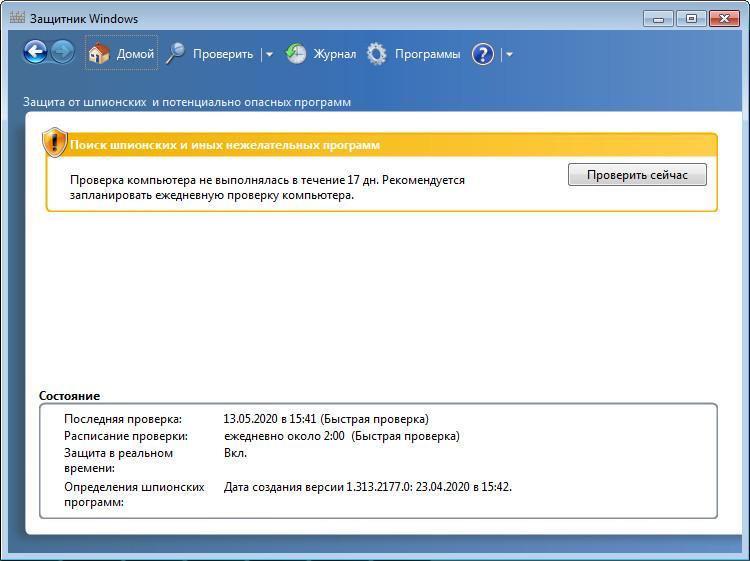
Главный экран и основные настройки
Основные настройки антивирусника:
- «Автоматическая настройка». Позволяет выставить параметры для автоматической проверки. Можно указать время и дату ежедневного сканирования системы, а также выбрать тип проверки;
- «Действия по умолчанию». Позволяет выбирать, что делать с зараженными файлами: помещать на карантин или удалять;
- «Проактивная защита». Позволяет проводить проверку файлов и вложений, загруженных через Интернет со сторонних ресурсов;
- «Исключения». Можно отмечать те папки и файлы, которые не будут сканироваться;
- «Дополнительно». Можно настроить проверку архивных папок, сообщений, присланных через электронную почту, подключенных периферийных устройств. Помимо этого, допускается включение опции «Эвристика», которая помогает выявлять нежелательное программное обеспечение с использование заданных правил. Также пользователи могут настроить создание автоматических точек восстановления системы. Дополнительно можно включить «Microsoft Spy», который будет выполнять функции брандмауэра;
- «Администратор и безопасность». При установке приложений без участия пользователя антивирус будет блокировать вредоносную программу.
Как включить защитник Windows с помощью системного реестра
Произвести включение защитника Windows можно с помощью системного реестра:
- На физической клавиатуре нужно нажать сочетание клавиш «WIN + R».
- После этого на экране отобразится окно утилиты «Выполнить».
- В поисковой строке нужно ввести ключевой запрос «regedit».
- Появится сообщение «Разрешить данной программе вносить изменения в системные файлы». Нужно нажать кнопку «Ок».
- Затем в правой колонке требуется найти древо процессов и перейти в каталог «HKEY_LOCAL_MACHINE» и «SOFTWARE».
- Найти каталог с наименованием «Microsoft».
- Перейти во вкладку «Windows Defender».
- Два раза щелкнуть по параметру «Disable AntiSpyWare».
- Откроется окно «Изменить параметры запуска». В поле «Значение» необходимо выставить цифру 1 и нажать кнопку «Ок».
- После этого необходимо выполнить перезагрузку компьютера.

Важно! Изменение или удаление файлов системного реестра может привести к нестабильной работе операционной системы. Перед тем как работать с компонентами реестра, необходимо сделать резервную копию Виндовс или создать точку восстановления системы.
Как включить защитник Windows с помощью редактора групповой политики
Включение защитника в операционной системе Windows 10 можно произвести через редактор групповой политики.
Обратите внимание! В версии Windows 10 Home Edition и Student Edition редактор групповой политики отсутствует, но при этом его можно установить самостоятельно.
Работа с редактором групповой политики в операционной системе Windows 10 Professional 64 бита:
- Необходимо на физической клавиатуре нажать комбинацию клавиш «WIN + R».
- Затем ввести в поисковую строку ключевой запрос «gpedit.msc».
- В главном окне выбрать пункт «Конфигурация пользователя».
- После этого требуется открыть вкладку «Административные шаблоны».
- Далее перейти в раздел «Компоненты системных программ Windows».
- Найти папку с наименованием «Антивирусная программа Windows».
- Открыть файл конфигурации «Включить антивирусную программу».
- В пункте «Комментарий» отметить чекбокс «Включено». Помимо этого, здесь можно отключить или настроить временное сканирование.
- Нажать кнопки «Применить» и «Ок».
- После этого потребуется перезагрузить персональный компьютер.
Как установить редактор группой политики на Windows 10 Home и Student Edition:
- Скачать с сайта Microsoft установочный bin-файл «GPEDIT.MSC».
- Распаковать установщик на рабочий стол и кликнуть по нему правой кнопкой мыши.
- Затем запустить выполнение инсталляции от имени администратора.
- Дождаться пока появится системное сообщение об успешном окончании установки.
- После этого перезагрузить компьютер и произвести включение антивирусной программы через редактор групповой политики.
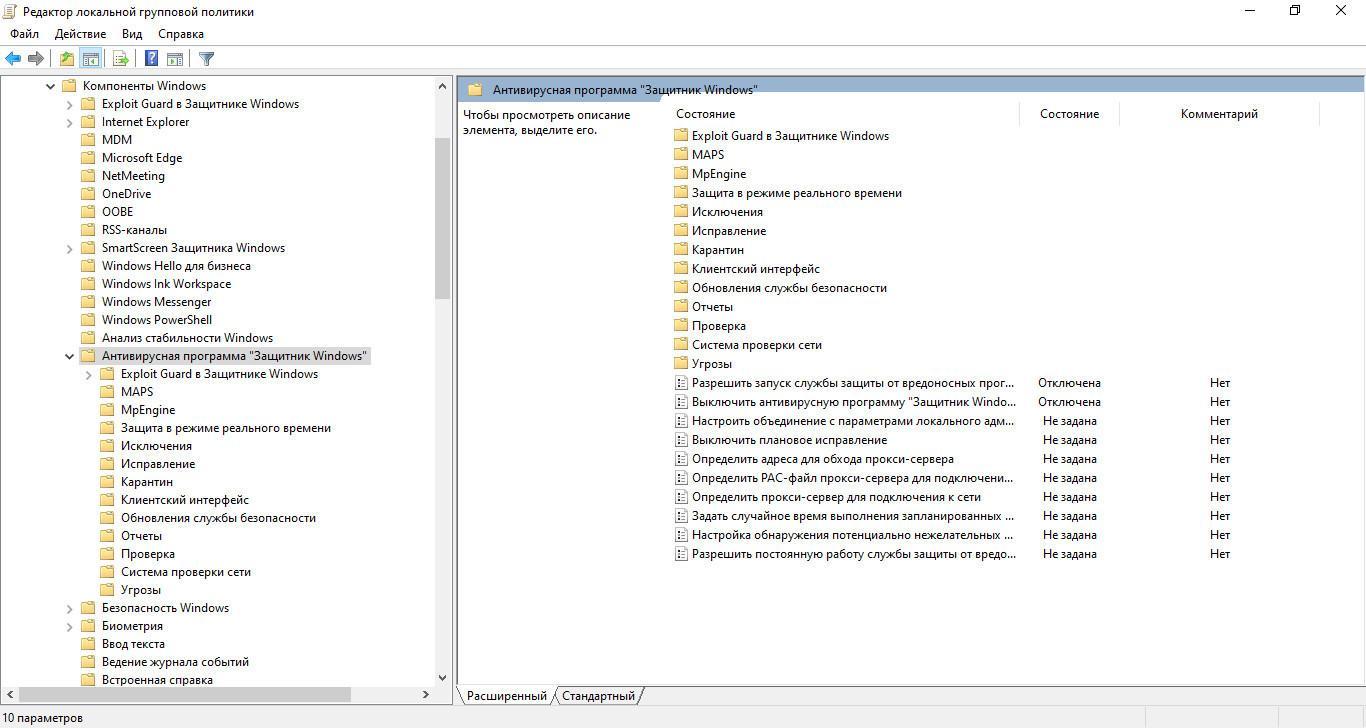
Редактор групповых политик
Отключение встроенного защитника временно или навсегда
Встроенный защитник для Виндовс 10 можно вырубить временно или навсегда. Делать это допускается с помощью следующих способов:
- через настройки антивирусной программы;
- через редактор групповых политик;
- через редактор служб.
Временное отключение через настройки программы
Как временно выключить Виндовс дефендер через настройки программы:
- Открыть меню «Пуск» и найти кнопку «Параметры системы».
- Перейти в меню «Защита от угроз» и найти вкладку «Центр безопасности Windows».
- Выбрать опцию «Параметры защиты от вредоносного программного обеспечения».
- Найти пункт «Защита в режиме реального времени» и внизу деактивировать тумблер.
Отключение через безопасный режим с использованием системного реестра
В данной ситуации потребуется запустить компьютер в безопасном режиме и воспользоваться редактором системного реестра.
Инструкция для Windows 10, как отключить защитник:
- Открыть меню «Пуск» и найти кнопку «Питание».
- В диалоговом меню щелкнуть по вкладке «Перезагрузить».
- После рестарта отобразится дополнительное меню диагностики компьютера. Следует выбрать пункт «Диагностика».
- В новой вкладке кликнуть «Расширенные настройки».
- Затем открыть раздел «Параметры запуска компьютера».
- Щелкнуть по опции «Перезагрузка».
- После того как ноутбук был перезагружен, на экране отобразятся параметры запуска операционной системы. Нужно выбрать режим «Безопасная загрузка с поддержкой драйверов».
- Затем на клавиатуре нажать сочетание клавиш «WIN + R».
- В поисковой строке «Выполнить» следует ввести команду «regedit».
- В правом столбце найти пункт «HKEY_LOCAL_MACHINE».
- После этого открыть «SYSTEM» и «CurrentControlSet»
- Перейти во вкладку «SERVICE» и «WinDefend»
- В главном меню открыть параметр «Start».
- Откроется окно «Изменить значение». Вместо цифры 2 нужно поставить параметр 0.
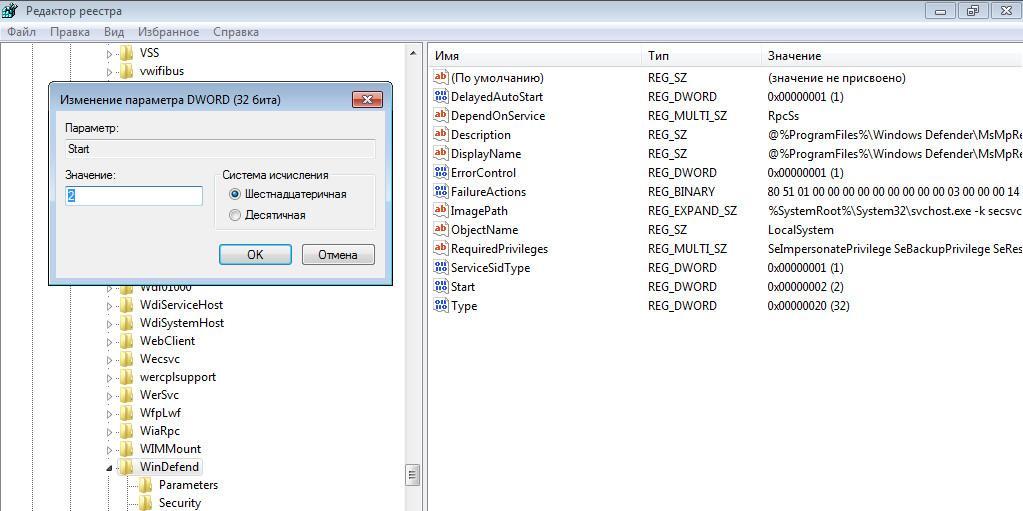
Обратите внимание! Эти действия позволят отключить защитник на Windows 10 насовсем. При этом система будет постоянно напоминать пользователю о том, что основные функции антивируса не работают, и требуется изменить его настройки.
Отключение через редактор служб
Произвести отключение можно через редактор служб. Для этого необходимо отключить службы защитника, и сделать это можно следующим образом:
- На клавиатуре щелкнуть сочетание клавиш «Ctrl + Alt + Del». Это позволит вызвать диспетчер задач.
- После этого нужно перейти во вкладку «Службы» и нажать «Управление».
- Необходимо прокрутить список и найти службу «Защитник Windows».
- После этого требуется щелкнуть по вкладке два раза, чтобы открыть свойства.
- В строке «Тип запуска» нужно выбрать параметр «Отключиться» (для полной остановки службы) или «Вручную» (чтобы задать настройки запуска самостоятельно).
- Затем следует перейти к пункту «Состояние» и выбрать вкладку «Остановить» или «Приостановить».
- Нажать на кнопку «Применить» и закрыть раздел.
- В заключении потребуется перезагрузить устройство.
Данные действия помогут отключить антивирусную программу временно или навсегда. В этом случае настраивать параметры запуска пользователь может под себя.
Важно! Выключение служб или их остановка может привести к нестабильной работе операционной системы. Перед тем как отключать системные компоненты, нужно создать контрольную точку, чтобы восстановить работоспособность системы.
Отключение Windows Defender через командную строку или PowerShell
Произвести отключение антивируса можно через стандартную командную строку или с помощью средства автоматизации PowerShell.
Инструкция по работе с PowerShell:
- Открыть меню «Пуск», в поисковой строке написать ключевой запрос «Power Shell».
- Запустить прикладную программу с использованием прав администратора.
- Откроется домашний экран PowerShell, где необходимо ввести исполняемую команду «Set-MpPreference -DisableRealtimeMonitoring $true». После этого основные и дочерние службы антивируса будут постепенно отключаться.

Отключение через PowerShell
Обратите внимание! Выключать службы защитника можно через командную строку, ее необходимо запустить от имени администратора и ввести код «Set-MpPreference -DisableRealtimeMonitoring $true». После этого антивирус не будет открываться.
Где находится карантин защитника в операционной системе
Любая антивирусная программа имеет опцию «Карантин», которая позволяет убрать зараженные файлы в безопасное место и не дает вредоносному коду вмешиваться в работу операционной системы. В некоторых случаях встроенный защитник Виндовс не может до конца обезвредить угрозы и постоянно перемещает файлы в карантин. Чтобы пользователь мог самостоятельно удалить вирус, нужно знать, где находится карантин.
Инструкция, как его найти:
- Нужно перейти в меню «Пуск» и найти кнопку «Параметры системы».
- Открыть вкладку «Обновления» и «Центр безопасности».
- Перейти в раздел «Посмотреть антивирусные службы».
- Найти кнопку «Журнал угроз». Появится новое окно «Угрозы на карантине».
Как можно временно отключить защитник Windows
Родной антивирус Windows можно отключить временно, используя настройки программы:
- Открыть меню «Пуск» и перейти в «Параметры системы».
- Перейти в «Центр безопасности Windows» и «Параметры защиты от вредоносного программного обеспечения».
- Найти пункт «Защита в режиме реального времени» и снять отметку с пункта «Включить».
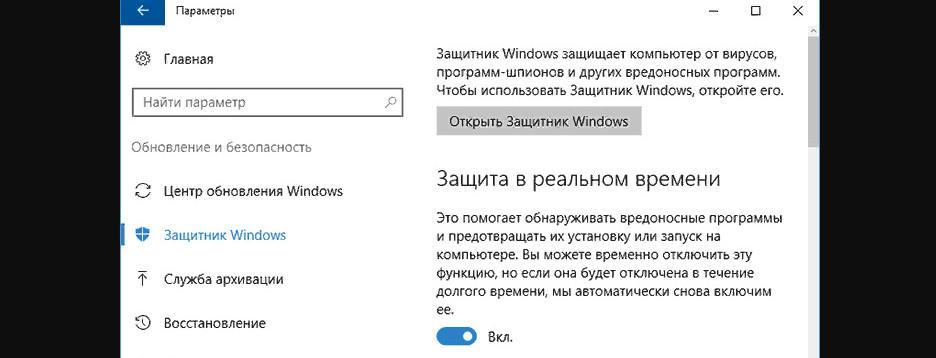
Отключение проактивной защиты
Зачем отключать встроенный защитник Windows
Если несколько причин, из-за которых пользователю необходимо приостановить работу программы:
- при сканировании системы антивирус потребляет большое количество ресурсов, в частности, оперативную память;
- из-за проактивной защиты пользователь не может скачать файлы из Интернета. Встроенный защитник блокирует почти все загрузки, несмотря на то, что многие файлы безопасны и скачаны с официальных сайтов разработчиков приложений;
- пользователь установил другую антивирусную программу. Если на компьютере работает несколько антивирусов, то может произойти конфликт, и система выйдет из строя.
Отключение защитника Windows необходимо в том случае, если программа потребляет большое количество ресурсов. Если на ПК установлено другое антивирусное приложение, следует также остановить службы Windows Defender. Если требуется отключить защитник навсегда, лучше выполнять эту процедуру через редактор групповых политик. При работе с реестром может произойти сбой, и система перестанет функционировать. В этом случае вина будет на пользователе, поэтому стоит всегда создавать контрольные точки, чтобы вернуть работоспособность системы.
Источник: mirinfo.ru
Как отключить Windows Defender
Защитник Windows присутствует во всех операционных системах Microsoft, являясь встроенным средством антивирусной защиты. Большинство пользователей не испытывает к нему доверия, при первой же возможности стараясь установить решения сторонних разработчиков. По этой причине важно знать, как отключить Защитник в Windows, чтобы не вызвать конфликта антивирусных программ в системе. Необходимые действия мы разберем на примере двух самых популярных версий ОС.
Windows 7
Выпущенная почти девять лет назад, она находится на втором месте в мире по распространенности. По статистике ею пользуются 42% пользователей, ценя за простоту и гибкость настроек. Итак, рассмотрим, как отключить Защитник «Виндовс» 7. В этой операционной системе он интегрирован не так глубоко, как в последующих. Собственного значка в трее Defender пока не имеет. Поэтому, чтобы добраться до его настроек, откроем панель управления.

Активировав Защитник, перемещаемся в область «Программы». Открываем отмеченный цифрой «2» пункт «Параметры».

Перемещаемся в области навигации к указанному разделу. Снимаем галочку в месте, на которое указывает стрелка. Таким образом, мы запретим работу в режиме реального времени.

Опускаемся к последнему разделу параметров. Снимаем еще одну галочку, полностью запретив использование программы. Сохраняем выполненные действия, нажав на соответствующую кнопку.

Система отрапортует об отключении защиты и предложит настроить использование другой программы.

Система отрапортует об отключении защиты и предложит настроить использование другой программы.

Чтобы отключить Windows Defender в Windows 7 навсегда, нужно остановить системную службу. Воспользуемся меню «Выполнить». Вводим в текстовое поле «services.msc», как показано на скриншоте.

В консоли управления находим службу Защитника.

Открываем сервисное меню для редактирования. Переводим тип запуска в положение «Отключена». Останавливаем текущее выполнением задачи. Применяем изменения.

Чтобы не получать уведомлений о незащищенной системе, открываем центр поддержки, воспользовавшись его значком в трее.

Нажимаем на гиперссылку в отмеченной рамкой области. Теперь Windows не будет показывать в трее сообщения о состоянии программы.

Выполнив описанные действия, мы полностью запретили работу встроенной антивирусной защиты.
Windows 10
Управление параметрами безопасности здесь устроено по-другому. Отключить Защитник в Windows 10 рассмотренными выше способами уже не получится. Рассмотрим, как устроено управление антивирусом Microsoft и разберемся с его параметрами.
Центр безопасности
Defender получил собственный интерактивный значок в системном трее. Воспользуемся им, чтобы открыть Центр безопасности Windows.

Нужный нам раздел первый в общем списке и отмечен рамкой.

Ниже статистических данных расположена нужная нам область управления. Нажимаем на обозначенную гиперссылку.

Переводим оба указанных стрелками переключателя в положение «Откл».

В этом же окне опускаемся ниже и отключаем автоматическую отправку образцов в Microsoft.

В области уведомлений появится сообщение об отключении антивирусной защиты. Иконка Защитника вместо зеленой галочки украсится красным кругом, предупреждающим о потенциальной опасности.

В ранних сборках Windows 10 если пользователь не предпринимал никаких действий резидентный сканер запускался самостоятельно спустя 15 минут. После выхода Fall Creators Update обратное включение выполняется вручную, отдельно для каждого параметра.

Критичным для системы будет только слежение в текущем режиме времени. Остальные два параметра можно оставить отключенными. Чтобы запретить показ уведомлений о текущем состоянии, нажимаем на указанную стрелкой гиперссылку. Повторяем эту операцию для следующего раздела в списке.
Групповая политика
Чтобы полностью отключить Защитник Windows 10, внесем изменения в работу групповой политики. Запускаем диалоговое окно «Выполнить» клавиатурной комбинацией «Win + R». Набираем в поле ввода команду открытия управляющей консоли.

В области навигации последовательно открываем подчеркнутые ветки параметров, переходя к отмеченному рамкой. Выделяем его, чтобы в правой половине окна развернуть содержащиеся внутри разделы. Нужное нам значение указано стрелкой.

Открываем редактор и переводим обозначенный цифрой «1» переключатель в положение «Включено». Применяем внесенные изменения.

Открыв для проверки Центр безопасности, мы увидим уведомление об остановке службы резидентной защиты.

Попытка перезапустить ее приведет к появлению показанного на следующем скриншоте уведомления.

На самом деле никакой ошибки нет. Мы только что самостоятельно запретили ее выполнение. Внесенные в систему изменения не требуют перезагрузки, сразу вступая в силу.
Системный реестр
Владельцам Домашней версии, в дистрибутив которой не входит редактор групповых политик, чтобы отключить Windows Defender в Windows 10 придется внести правки в реестр. Используя окно «Выполнить», вводим команду «regedit».

В редакторе переходим по отмеченному рамкой пути. Дойдя до папки Windows Defender, вызываем контекстное меню и создаем новый параметр указанного на скриншоте типа. С разрядностью системы это никак не связано. Для 64-битной ОС все равно выбираем создание 32-битного DWORD.

Присваиваем новому параметру имя «DisableAntiSpyware». Открываем его для редактирования. В обозначенном поле заменяем «0» на «1». Закрываем редактор реестра и отправляем ПК в перезагрузку.

После старта ОС служба Защитника окажется отключенной. Чтобы снова включить защиту, созданный нами параметр надо удалить. После чего следует перезагрузиться и запустить вручную нужные разделы в Центре безопасности.
В заключение
Следуя приведенным инструкциям, вы сможете полностью контролировать работу Windows Defender. Останавливать его выполнение по мере необходимости или полностью отключать.
Источник: pcfaq.info
«Защитник Windows» в windows 7 – почувствуйте себя защищённым!

Защитник — предустановленный в операционную систему Windows 7 антивирусный компонент. Если вы используете антивирусное ПО от стороннего разработчика, то имеет смысл прекратить работу Защитника, так как в его функционировании остаётся мало практической пользы. Но иногда данный компонент системы отключается без ведома пользователя.
Включение его обратно довольно простое, но самостоятельно до него не всегда получается додуматься. Эта статья будет состоять из 3 способов отключения и включения Защитника Виндовс. Приступим!
Что такое защитник Windows
Условно можно сказать, что Защитник Windows — это простейшая антивирусная программа. Она дает элементарную защиту от опасных программ, если можно так выразиться, «из коробки». Впервые это приложение появилось в ОС Windows Vista, продолжила свое существование в семерке и обросла новыми функциями в восьмерке и десятке.
В последних операционных системах Защитник уже начал напоминать более-менее нормальный антивирус. Но в первых двух ОС это еще очень сырая программа. Единственным ее преимуществом является бесплатность. А учитывая, что она может конфликтовать с антивирусными программами, не следует к ней относиться серьезно, пусть она и является компонентом системы.










Какой поставить
Даже зная, есть ли встроенный антивирус в Windows 7, вопрос установки нового ПО все равно остается актуальным. Пользователям не нравится невозможность обновления вирусных баз, что снижает уровень защиты компьютера. В таком случае приходится искать оптимальное ПО, соответствующее современным требованиям. Ниже рассмотрим ТОП три антивируса на Windows 7.
Аваст
Антивирусная система Аваст — один из лучших бесплатных защитников для Виндовс 7, доступный по ссылке avast.ru. Популярность программы обусловлена легкостью установки и настройки, отсутствием оплаты, минимальной нагрузкой на ПК / ноутбук и обеспечением защиты в онлайн-режиме. После установки программе регулярно обновляет вирусные базы, поэтому дополнительный софт не нужен. Разработчики выпускают продукты для дома и для бизнеса, что позволяет получить необходимый функционал с учетом текущих потребностей.

Касперский
Рассматривая вопрос, нужен ли антивирус на Windows 7, и какой ставить, многие отдают предпочтение Касперский. По заявлению разработчиков, программа позволяет чувствовать себя в полной безопасности от вредоносного ПО. На сегодняшний день этот софт считается одним из лучших в России. Но есть и ряд минусов. Полная версия ПО платная, а пробный режим ограничен 30 днями.
Кроме того, программа имеет большой вес и сильно грузит компьютер.
Сам софт доступен по ссылке kaspersky.ru, где можно получить подробную информацию о продукте. К слову, кроме недостатков у него имеется и ряд преимуществ — легкость установки и настройки, высокий уровень защиты и расширенный функционал. Стоимость лицензии составляет от 1800 рублей в год, что является символической платой за полученную защиту.

ESET Smart Security
Выбирая антивирус для Windows 7, многие отдают предпочтение ESET Smart Security. Это универсальный продукт, который нужен для защиты ПК, доступен бесплатно и имеет ряд приятных возможностей: применение технологии облачного сканирование, устранение угроз в онлайн-режиме, наличие мощного фаервола, высокая скорость работы и легкость установки. Кроме того, у ESET Smart Security имеется полезная опция — автоматическое обновление лицензии, что делает ее бесплатной.
Если вам нужен такой антивирус, необходимо зайти на страницу eset.com/ua/home/smart-security, где доступны сведения о программе, связь с поддержкой и ссылки для скачивания. Перед загрузкой обязательно изучите возможности и комментарии пользователей.

Как отключить защитник Windows 7: способ первый
Существует два способа, с помощью которых можно отключить это приложение. Первый – это залезть в настройки программы, а второй – это отключить службу, которая обслуживает его работу. Начнем с первого. Для этого нужно выполнить такие действия:
- Нажимаем в меню «Пуск» на панель управления. Ставим вид просмотра «Мелкие значки» так, как это показано на рисунке ниже. Там нужно найти пункт «Защитник Windows».

- После того, как нажали на этот пункт, нужно далее зайти в раздел «Программы», после чего в списке ищем и нажимаем на гиперссылку «Параметры».

- После этого мы увидим вот такое окно. В левом меню нажимаем на «Администратор», после чего снимаем галочку с приведенного на изображении пункта.




Сообщения в центре поддержки
Если возникли проблемы с отображением сообщения о защите, вначале нужно попробовать включить системные сообщения. Для этого кликнете правой кнопкой мыши по флажку на нижней панели и выберите пункт «Открыть центр поддержки».
В новом открывшемся окне перейдите на вкладку «Параметры центра поддержки» и отметьте галочкой пункт «Защита от вирусов».

После этих действий в Центре поддержки появится требуемое уведомление.
Как отключить защитник Windows 7: способ второй
Второй метод отключения этого компонента подразумевает прекращение работы службы, ответственной за его работу. Этот способ ничуть не сложнее предыдущего.
- В панели управления ставим мелкие значки, после чего заходим в меню «Администрирование».

- После этого выбираем в левом меню «Службы» и ищем там нужную нам.

- На выделенной службе вызываем контекстное меню и заходим в свойства. После этого на вкладке «Общие» выставляем тип запуска на «Отключена».

«Простой» вариант
Первый вариант самый простой, но, к сожалению, им не всегда удается воспользоваться по причине отключения службы или системных уведомлений. Для его осуществления нужно лишь подвести указатель к флажку с правой стороны панели быстрого запуска, находящейся снизу, и выбрать пункт «Включение защиты от вирусов (важное)».
После этого антивирус должен запуститься и открыть окно с данными о состоянии защиты вашего ПК.

Как удалить из системы
К сожалению, удаление защитника стандартными средствами невозможно, так как это ПО принадлежит к компонентам системы. Но с помощью сторонних приложений это сделать возможно. Другое дело, стоит ли это делать? Если ответ утвердительный, то необходимо установить программу Windows Defender Uninstaller. Скачать ее можно по адресу: https://www.raymond.cc/blog/download/did/1984/
Ее интерфейс очень простой. После запуска данного приложения нужно нажать всего одну кнопку, и этого компонента больше не будет в системе.
Перед установкой этого приложения и его использованием желательно создать резервную копию или загрузить важные файлы на другой накопитель, так как удаление компонентов Windows может привести к непредсказуемым последствиям.
Также желательно отключить сам Защитник с помощью приведенных выше способов. Приложение Windows Defender Uninstaller совместимо как с 32-битной архитектурой, так и 64-битной. С помощью таких простых действий можно удалить этот компонент системы.
Процедура деактивации Windows Defender в «Десятке»
Отключить Защитник в Виндовс 10 значительно труднее, чем во всех более ранних версиях ОС. С этой целью надо выполнить следующие действия:

- В окне «Параметры» установить ползунок на пункте «Защита в реальном времени» в положение «Отключить»;
Теперь у пользователя есть 15 минут для установки необходимой ему программы или сохранения в памяти ПК файла из интернета. Но, что делать, если владельцу ПК требуется отключить встроенную защиту навечно? Далее изложена инструкция именно для таких пользователей.









Выводы
Проще всего просто отключить это приложение и не думать, стоит ли его удалять из системы. В принципе, данный компонент занимает немного места на жестком диске, а потому его присутствие особого вреда не нанесет. Если же хочется освободить оперативную память и снять нагрузку с процессора, то достаточно банального его отключения.
В случае критической нехватки памяти жесткого диска вы можете легко удалить Защитник и информация из этой статьи вам поможет.
Настройка через приложение «Конфигурация системы»
Если сообщение отсутствует и все еще не запускается защитник Windows 7, это означает, что отключена сама служба антивируса. Для того чтобы ее активировать, в поиске Windows нужно набрать msconfig.exe и выбрать найденное приложение. Кликнув по нему, можно открыть окно конфигурации системы. Выбрав в нем вкладку «службы», пролистайте список до пункта «Служба защитника Windows» и установите на нем галочку.

Далее, снизу нажмите на кнопку «Применить» и перезагрузите компьютер для того, чтобы изменения могли вступить в силу. Если нужно деактивировать защитник Windows 7, как отключить его через «Конфигурацию системы» описано в соответствующем разделе ниже.
Что делать, если программный продукт не обновляется?
Проблемы с обновлением Windows Defender могут возникать по множеству причин. К сожалению, зачастую они очень индивидуальны и могут быть решены только профессионалами, однако есть несколько универсальных решений.
- В первую очередь Защитник Windows может вступать в конфликт с другими антивирусами. Попробуйте отключить их, а в идеальном случае удалить.
- Другой причиной может быть ошибка в записи некоторых файлов. Для исправления ошибки следует удалить папку C:$WINDOWS.~BT, а так же отчистить содержимое папки C:WindowsSoftwareDistribution, после чего повторить попытку обновления.
- В случае если ни один из способов не помогает, следует обратиться к главе «Как установить Windows Defender?». При его установке поверх существующей программы, он автоматически обновится до последней версии.
Минусы программы Defender
Некоторые пользователи справедливо отмечают, что встроенный защитник Windows справляется со своими обязанностями несколько хуже сторонних специализированных платных программ. Он может не заблокировать некоторые вирусы и слабо защищает от фишинга (воровства паролей).
Однако, это полностью бесплатная программа, и среди прочих бесплатных приложений Defender занимает высокие позиции. Его предназначение – защищать персональный компьютер, пока пользователь не решит включить антивирус посильнее. Кроме того, далеко не все люди вообще знают о необходимости установки антивирусного софта. Для них предустановленный защитник Windows 8 – идеальное решение.
Источник: speedcamupdates.ru